Vous pouvez facilement transformer n’importe quelle enquête en un quiz, test ou examen en ajoutant des scores et des points ! L’application du score peut également s’avérer très utile dans les études sur les ressources humaines, ou en tant qu’outil de classification ou critère dans des enquêtes sur les produits et les clients, etc. C’est vous qui décidez si vous souhaitez ou non afficher le score aux répondants. Vous pouvez utiliser le score dans les branchements, la logique d’affichage de page, les notifications, les canalisations, les rapports, etc.
Attribution de points
Vous pouvez attribuer des valeurs positives ou négatives. Vous pouvez également utiliser des décimales jusqu’à 2 places après la virgule !
Comment définir les scores pour une question :
- Allez vers votre compte CheckMarket.
- Ouvrez votre enquête.
- Cliquez sur Modifier.
- Créez ou modifiez une question.
- Entrez les options de réponse.
- Cliquez sur l’onglet Score.
- Entrez la valeur en points pour chaque option de réponse.
- Cliquez sur Enregistrer.
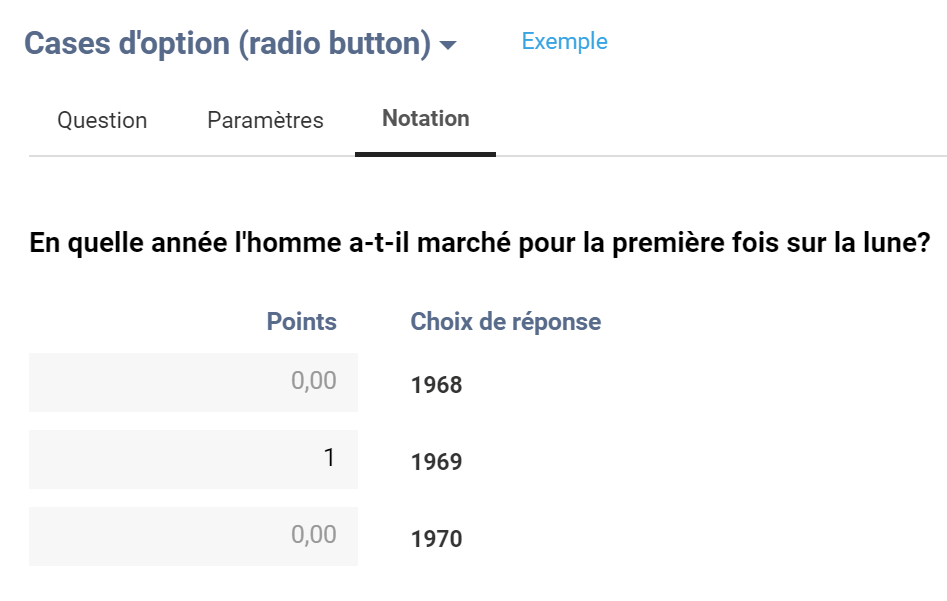
Comment montrer les scores aux participants
Vous pouvez afficher le score du répondant, le score maximum possible et le pourcentage de score du répondant, à l’aide de variables dans l’enquête elle-même et dans les notifications.
| Variable | Résultat | Enquête | Notification |
|---|---|---|---|
| {{respondent.score}} | le score du répondant | X | X |
| ({{respondent.score.percentage}}%) | le pourcentage du total des points d’un répondant | X | X |
| {{survey.maxScore}} | le score maximum possible | X | X |
Insérez par exemple la variable ‘Score’ dans la page de remerciement. Cela ajoutera les variables ci-dessous comme suit : score / max (%):
Votre score est {{respondent.score}} / {{survey.maxScore}} ({{respondent.score.percentage}}%)
Vous pouvez ensuite modifier ou mettre en pages le texte selon vos besoins.
Retrouvez tous les CSL variables d’enquête ici.
Afficher les commentaires en fonction de la réponse.
Au cours d’une enquête, vous pouvez afficher différents messages en fonction de la question de savoir si un répondant a eu une bonne ou une mauvaise question sur une page précédente à l’aide du CheckMarket Scripting Language , CSL.
Dessous un example que vous pouvez placer dans un élément ‘texte / média’ de votre enquête à page suivante. Il vérifie si le score obtenu par le répondant à la question 1 est égal à zéro.
{{#if (eq respondent.questions.1.score 0)}}
Votre réponse à la question 1 est fausse :(
{{else}}
Vous avez la première question correcte :)
{{/if}}
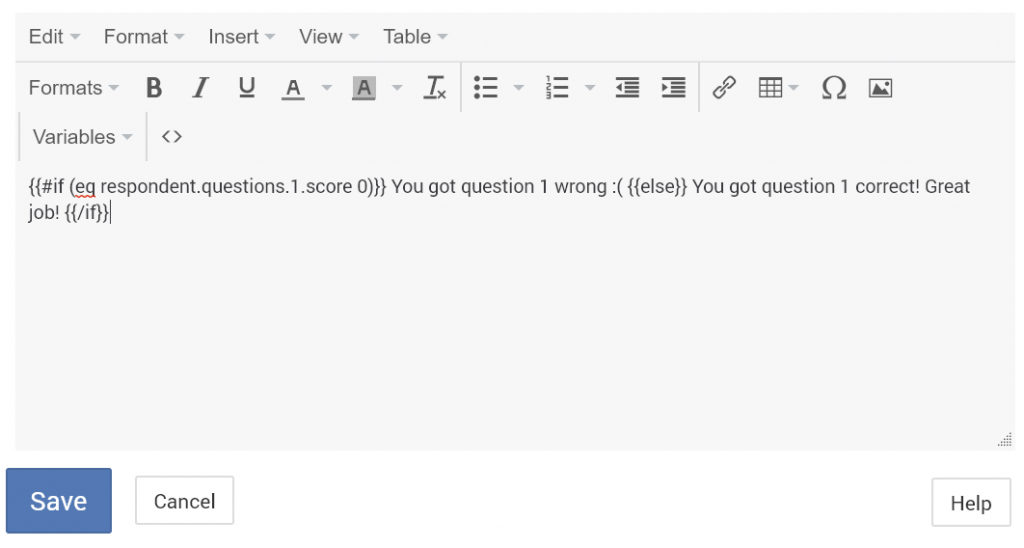
Utilisez le score en logique
Vous pouvez utiliser le score d’un répondant dans des différents types de logique dans votre enquête. Le score peut être utilisé dans les branchements, la logique d’affichage de page et dans les conditions des notifications.
Si vous souhaitez afficher des différentes pages en fonction du score du répondant, vous pouvez utiliser la logique d’affichage de page. Par exemple, dans un quiz, test ou examen de 10 points maximum, vous pouvez montrer un message différent aux répondants ayant obtenu un score de 8 ou plus, aux répondants avec un score de 5 à 7 et aux répondants avec un score inférieur à 5. Vous pouvez faire ceci en plaçant chaque message sur une page distincte et en utilisant la logique d’affichage de page pour afficher chaque page uniquement aux répondants dont les scores se situent dans ces marges.
Les scores dans les résultats
Vous pouvez consulter les scores individuels de chaque répondant dans l’aperçu des répondants et aussi dans les données brutes en format de fichier Excel ou CSV. Ils apparaissent également en haut des rapports individuels des répondants.
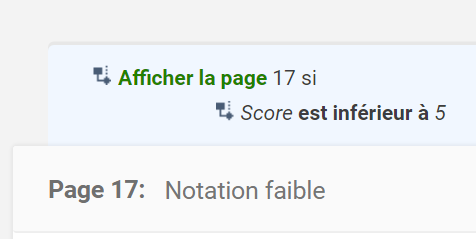

Laisser un commentaire